wps怎麼做思維導圖 電腦wps做思維導圖的方法
wps怎麼做思維導圖?使用思維導圖可以非常有效的幫助廣大的用戶朋友們更加清晰的整理好自己的思路,現在市面上制作思維導圖的軟件也是越來越多瞭,就連大傢經常用到的一款辦公軟件wps裡面也是可以進行思維導圖的制作的,下面就來和小編一起看看在wps中要怎麼做思維導圖吧。

WPS Office 2019官方免費個人版
WPS Office 是金山軟件股份有限公司出品的一款全面兼容微軟Office格式的辦公軟件。WPS Office2019個人免費是辦公必備的軟件,軟件提供強大的文字編輯處理功能,最常用的文字、表格、演示等多種功能都具備,你可以處理瞭各種各樣的文檔,體積很小,下載速度很快,安裝也很快捷,有需要的用戶歡迎下載!
wps怎麼做思維導圖
1、打開wps,如圖所示,新建一個文檔。
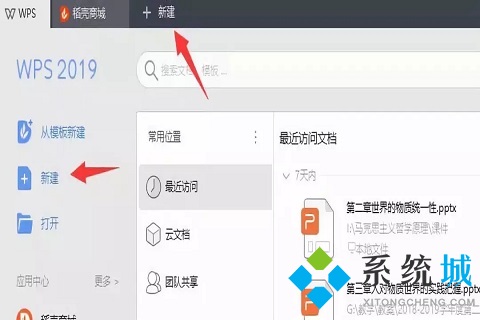
2、如圖所示,先點擊“腦圖”,然後點擊“空白思維導圖”。當然,你可以根據你的實際選擇軟件已經為你準備好的思維導圖模版來修改。

3、新建思維導圖後,根據你的內容命名思維導圖,即你的主題,如“第一章毛澤東思想及其歷史地位”。也就是這個思維導圖的起點。
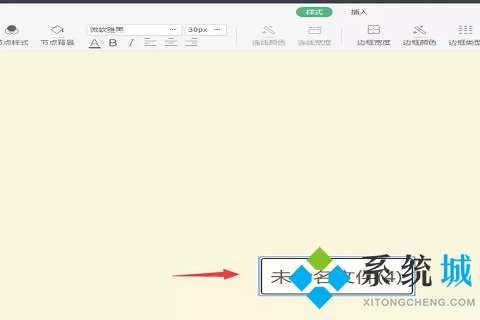
4、如圖所示,調整你的字體和字號。
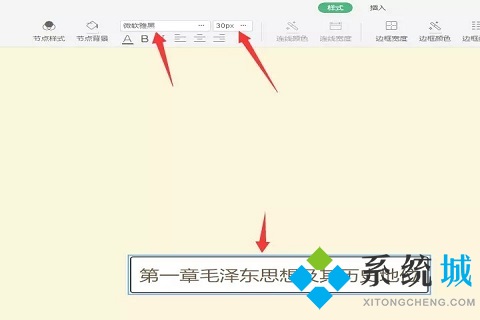
5、如圖所示,選中“插入”,然後點擊“插入同級主題”,根據你的實際可以插入多個同級主題。然後選中某個“主題”,加入“子主題”,其他依此類推。

6、如圖所示,在“樣式”那裡可以選擇各種主題風格。

7、選中主題後,插入“同級主題”。

8、選中“主題”後,插入“子主題”。
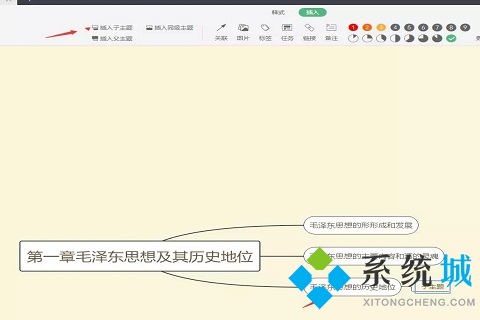
9、如圖所示。思維導圖做好後,點擊左上角“文件”“下載”“JPG圖片”保存思維導圖。這樣保存後,就不能修改。如果隻是暫存,還要修改,或者發給其他人修改。那麼就要選擇“POS文件”保存。
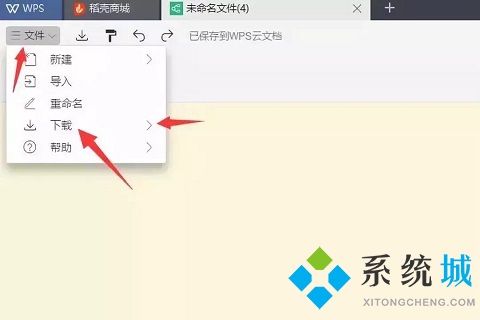
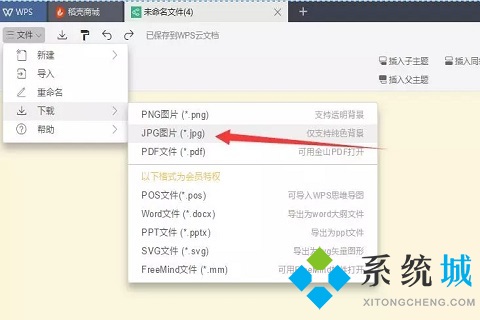
以上就是今天小編給大傢帶來的關於wps怎麼做思維導圖的具體操作方法,希望對大傢有幫助。
推薦閱讀:
- 電腦贈送的office是永久的嗎 電腦永久office低價購買地址推薦
- office2016激活工具kms怎麼用|office2016激活工具使用教程
- office365激活碼 office365產品密鑰 office365永久激活密鑰key分享
- office2021年最新永久有效正版激活密鑰免費分享
- word2016密鑰|word2016激活密鑰最新|word2016產品密鑰